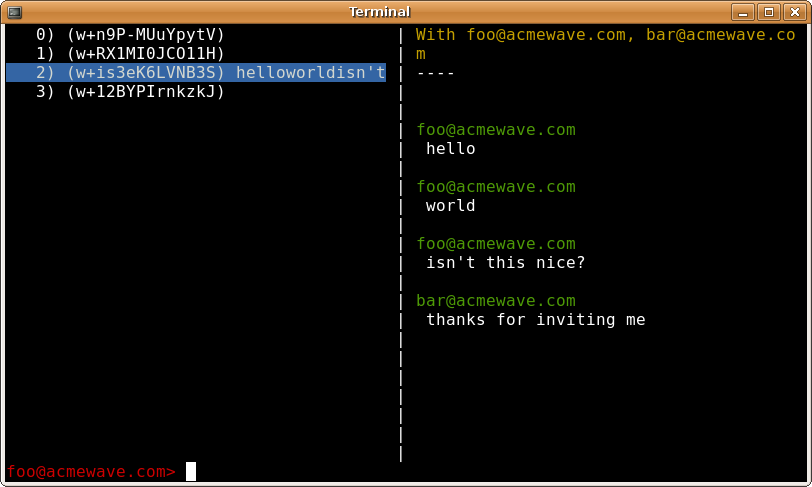 Google Wave Federation Prototype Server (FedOne)を試してみたかったので、Windows XP SP2を実行しているラップトップにインストールすることにしました。
Google Wave Federation Prototype Server (FedOne)を試してみたかったので、Windows XP SP2を実行しているラップトップにインストールすることにしました。
なんで? さて、私はすでに「ローカルインターネット」での快適なWebサイト開発の経験があります( DenwerパッケージにはApache、PHP、MySQlなどが含まれています)。 ローカルWaveサーバーでも同じように動作しないのはなぜですか?
言った、それは私が得たものです。 すべて約3時間かかり、この時間のほとんどは追加のソフトウェアのインストールに煩わされていました。
Waveサーバーのインストール手順は、英語で写真とともに詳細に説明されています。 この指示のロシア語訳もあります (Ivo Dimitrov別名Darwin)。
しかし、Windowsでのインストールには、書きたい機能がいくつかあります。
詳細-カットの下。
ps Waveに興味がある場合は、Google Wave Russiaグループにアクセスしてください。
A.必要なソフトウェア
ダウンロードする必要があるWaveサーバーをインストールするには、すぐに言わなければなりません。
a1。 FedOneソースコード。
ここで見ることができます 。
a1.1。 マーキュリアル
ソースはMercurialソース管理システムに保存されているため、WindowsのTortoiseHgクライアントプログラムをインストールしてダウンロードする必要がありました。
これは現在バージョン0.8.1です。 -TortoiseHg-0.8.1-hg-1.3.1.exe (14.4Mb)
コンテキストメニューでWindowsエクスプローラーをインストールすると、TortoiseHgサブメニューが表示されます。 ディスク上にフォルダーを作成し、その上にカーソルを置き、マウスの右ボタンを押して、このフォルダーをソースコードのローカルリポジトリ(リポジトリ)として宣言します。 次に、それをFedOneコードのオンラインリポジトリと同期します-リポジトリ設定で、オンラインアドレスcode.google.com/p/wave-protocol/sourceを指定し、ファイルをアップロードします。 そして最後に、これらのコードの作業コピーを作成します。 これを行うには、[リポジトリのクローン]を選択し、ソースを配置するフォルダーを指定します。
a2。 暖炉
これは、XMPPプロトコル(Jabber)に基づくクロスプラットフォームのリアルタイムインタラクションサーバーです。
現在、Windows用のバージョン3.6.4があります。
ダウンロードには2つのオプションがありますが、Java RE(openfire_3_6_4.exe、20.9Mb)を含むオプションを選択しました。 ただし、JREなしでよりコンパクトな(7.49Mb)アーカイブをダウンロードできます(次のステップでJavaを個別にインストールします)。
a3。 Openssl
サーバーの証明書を作成するために必要です。 WindowsバージョンのOpenSSLを使用しました 。 つまり、 Lightバージョン (1Mbの重さ、ソフトウェア開発者向けの別の7メガバイトバージョンがありますが、現在の目的では冗長です)。
a3.1。Visual C ++ 2008再頒布可能パッケージ
インストール中にVisual C ++ 2008 Redistributablesをインストールする必要があったため、このパッケージ(1.7Mb)をダウンロードしてインストールする必要がありました。 これを行うには、Microsoftサーバーにアクセスします 。
VCRをインストールしてシステムを再起動した後、OpenSSLインストーラーはまだVCRがシステムにインストールされておらず、VCRがなければ機能しないことを呪い、保証したことに注意してください。 しかし、「OK」をクリックすると、すべてがインストールされ、完全に機能しました。
a4。 Java
JavaRE6は、Eclipseを搭載したシステムにありました(OpenFireのインストール時に更新される可能性があります)。 しかし、ソースコードをビルドするとき、Antは別のtools.jarファイル(約13Mb)を要求しました。 結局のところ、JavaJDK開発者パッケージに付属しています。 それでは、JavaJDKを追加しましょう。
a4.1。 ジャヴドク
現在のバージョンのJava6 Update14(75Mb) がダウンロード可能です。 ( ここで取得できます )。
a5。 Ant Javaビルドユーティリティ
バージョン1.7.1をダウンロードしました。 (10Mb)。
上で書いたように、彼はtools.jarを必要としていたので、私はAntをいじらなければなりませんでした。 さらに、私はWindowsでキリル文字で書かれたVadimアカウントで作業しています。 したがって、Windowsはキリル文字(ロシア語)の名前でこのアカウントのディレクトリを作成します。 アセンブリ中のAntは、これらのパスが間違っていると見なし、プロジェクトをビルドしたくありませんでした。
変数ANT_HOME、JAVA_HOMEなどに「正しい」パス(「ワニ」なし)を設定することで、この問題を解決しました。 ところで、長いパスを操作するには、ドックがconfig.sysに次の行をインストールすることをお勧めします。shell = c:\ command.com c:\ / p / e:32768
Windowsの変数は次のように設定できます。「マイコンピュータ」アイコンを右クリックし、「プロパティ」を選択します。 [詳細設定]タブ、[環境変数]ボタン。
B.では、Waveサーバーのインストールについて説明します。
プロセス全体は4つの段階に分かれています。
b1。 OpenMPire XMPPサーバーを構成して実行する
b2。 OpenSSL証明書の生成
b3。 OpenFireのWave拡張機能の設定、つまり FedOneサーバーのコピーを実際にセットアップして構築する
b4。 サーバーとクライアントを起動する
この方法で行こう:
b1。 OpenFireサーバーをインストールして構成する
OpenFireのセットアップは、おそらくサーバーをインストールする最も簡単な部分です。 インストーラーを実行し、指示に従います。 英語またはロシア語 。
したがって、繰り返しはしませんが、このケースでは2つの微妙な点があります。a)XMPPサーバーのドメインとして「 localhost 」を指定し、b)FedOneが使用するサブドメインの名前を覚えます(「 wave 」と呼びます) (共有シークレット)それ(私の例では-「 foobar 」)。 これは、サーバーをコンパイルして起動するときに必要になります。
b2。 証明書の生成
ここで英語を説明します 。
すべてが初歩的です、ワトソン。 C:\ OpenSSL \ bin \に移動し、パラメーターを指定してopenssl.exeを実行します(以下を参照)。 国コード、都市名など、いくつかの質問に答える必要があります。 合計2つのファイルを取得します。
次のようなgenss.batファイルを作成できます。
openssl genrsa 1024 | openssl pkcs8 -topk8 -nocrypt -out %1.key
openssl req -new -x509 -nodes -sha1 -days 365 -key %1.key -out %1.cert
genssl.bat waveのように実行します。waveは、生成されたキーおよび証明書ファイル(wave.certおよびwave.key)の名前です。
生成されたファイルを、Waveサーバーのソースがあるディレクトリに配置します。
b3。 サーバーとクライアントのコンパイル
サーバーのソースフォルダーに移動して、「ant」と発声するだけです。 (テストを事前に実行できます-「ant test」)。
変数とパスが正しく指定されている場合、コンパイル後に/ distフォルダーに2つのファイル(fedone-0.2.jarおよびfedone-client-0.2.jar)が取得されます。
b4。 サーバーとクライアントを実行する
エキサイティングな瞬間。 :) run-server.batサーバーを起動し、run-client.batクライアントを実行する2つのbatファイルを作成します。
run-server.bat:
java -jar dist/fedone-0.2.jar --client_frontend_hostname=127.0.0.1 --client_frontend_port=9876 --xmpp_component_name=wave --xmpp_server_hostname=localhost --xmpp_server_ip=localhost --xmpp_server_port=5275 --xmpp_server_secret "foobar" --xmpp_server_ping="" --certificate_private_key=wave.key --certificate_files=wave.cert --certificate_domain=localhost --waveserver_disable_verification=true
psいくつかの説明:「localhost」(ローカルドメイン)、「wave」(OpenFireの拡張名)、「foobar」(秘密の言葉)が役に立ちました。
run-client.bat:
java -jar dist/fedone-client-0.2.jar %1@localhost 127.0.0.1 9876
クライアントの起動:run-client.batユーザー名、たとえば:run-client.bat vadbars
それで、すべて準備ができていますか? 彼は言った、「行こう!」
一 OpenFireを起動します。 トレイに-黄色の電球。
二。 run-serverを起動します。 起動プロトコルを使用したDosovskyウィンドウ。 サーバーがOpenFireを見つけて接続したというメッセージを見てください。 OpenFire自体の管理パネルでも同じことがわかります(セクション「拡張機能」)。
三。 run-clientを実行します。 また、いくつかのあいまいなアイコンが付いた白黒のドソボウィンドウ。 何を待っていましたか? :)
スクリーンショットをご覧ください 。 たとえば、このテキストの冒頭にある1つです(Windowsでは、色がないため、すべてがあまり魅力的ではありませんが、Unixコンソールの「テキストの色付け」の制御コードがあり、「矢印と数字」のように見えます)。
C.サーバーとクライアントでWaveを操作する
現在(2009年8月)、FedOneはいくつかのコマンドのみをサポートしています(はい、まだGUIはありません!):
/ユーザー@ドメインサーバーポートに接続サーバーに接続:ユーザー@ドメインメンバーとしてポート
/ open entry open受信トレイにあるWaveを開きます。 波数(0から)を示す必要があります。 例:/ open 1
/ new新しいWaveを作成して開きます
/参加者 IDを追加します参加者をWaveに追加します
/参加者 IDを削除します。参加者をWaveから削除します(これはGogoole Wave Sandboxクライアントにまだありません。サーバーはよりクールです。)
/クライアントを終了
出来上がり。 これで、異なる参加者で複数のクライアントを起動して波を動かし、FedOneのソースコードを調べて別のことを行うことができます。 たとえば、GUIインターフェイス。 頑張って
Waveに興味がある場合は、 Google Wave Russiaグループをご覧ください。